Зачастую после установки новой игры пользователь сталкивается с главной проблемой всех геймеров — недостаточно вычислительных мощностей графического процессора. Однако далеко не всегда такого рода недееспособность видеокарты выступает как повод для ее замены. Прежде чем бежать в магазин, попробуйте установить ускоритель игр на ПК. В некоторых случаях такие утилиты помогают придать некоторую резвость «подуставшему» GPU. Впрочем, существуют и другие, более радикальные способы повышения производительности видеоадаптера, с которыми мы вас также непременно познакомим в рамках представленной статьи.
Ускоритель игр на ПК: в чем суть его предназначения?

Если говорить обобщенно, то самым главным достоинством таких утилит является их простота и удобство в использовании. Как правило, такого рода программы работают по принципу "остановить все и вся", а высвобожденные системные ресурсы направить на решение игровых задач. Не стоит обращать внимание на кривотолки «повидавших виды» заядлых геймеров о том, что все программные оптимизаторы GPU ни на что не способны, а их применение абсолютно бесполезно по определению. Если говорить начистоту, то в недовольстве игроманов есть зерно истины, тем не менее давайте будем объективны, и прежде чем взвешивать все плюсы и минусы, убедимся на практике, на что способен тот или иной ускоритель игр, на ПК установленный.
Бесплатный Game Booster: скромный подарок от компании-разработчика IObit
Как и было отмечено ранее, эта утилита действительно проста в управлении. Минималистичный дизайн приложения включает в себя всего лишь несколько навигационных кнопок, с помощью которых пользователь может внести ряд изменений в работу программы, а также одним кликом активизировать игровой режим. В первичном блоке Game Booster (главное окно), проставив галочки в соответствующих пунктах, можно отключать не используемые Windows сервисы и службы, а также задействованные процессы.
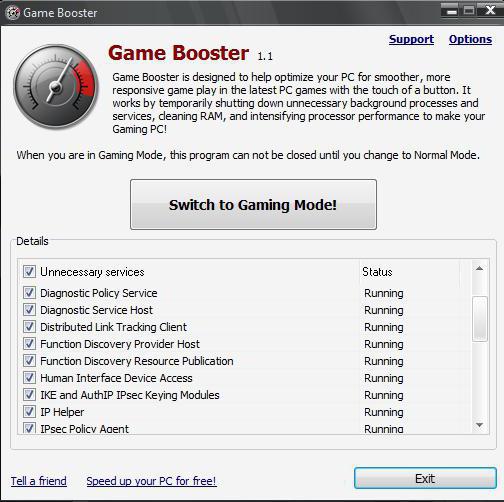
Перейдите по вкладке «Игровая дефрагментация». Вам будет предложено произвести оптимизацию геймерских данных, находящихся на жестком диске вашего компьютера. Как видите, все достаточно просто. Ну а насколько полезен такой ускоритель игр на ПК (Game Booster), судить вам, уважаемый читатель.
Еще один безвозмездный продукт — Game Fire
И снова присущая такому классу утилит компактность и комфортное управление. Правда, функционал этого приложения значительно превосходит ограниченность вышеупомянутого конкурента. Однако большая кнопка запуска автоматического сценария оптимизации Switch to Gaming Mode так же удобно расположена в главном окне программы. Возможно, вам пока трудно это понять, но скомпонованность основных Windows-средств по настройке и оптимизации ОС в одном месте — это довольно удобно, пусть мелочь, но разработчику можно сказать спасибо за предусмотрительность.
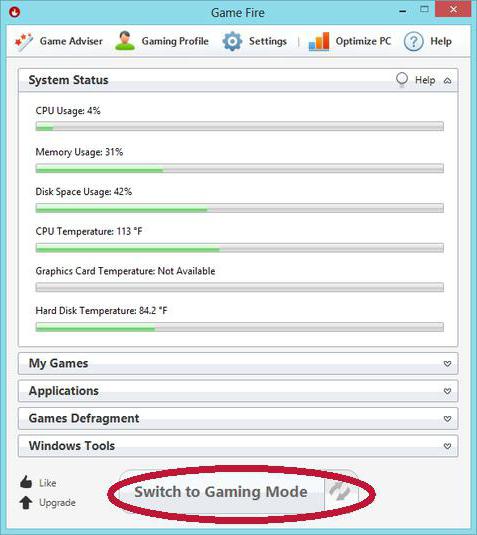
Во вкладке Game Advisor новичку будут даны «скоростные» рекомендации, которые можно применить на практике, активировав чекбокс в нижней части окна (в блоке описания). Обратите внимание на раздел Games Defragment. Данный ускоритель игр на ПК, вернее, на его жестком диске, способен дефрагментировать область, в которой расположена папка с полюбившейся стратегией или стрелялкой — просто укажите путь посредством кнопки Browse и запустите процесс упорядочивания файлов. Несмотря на отсутствие русскоязычного перевода, интерфейс утилиты довольно дружелюбен и дополнен понятными значками навигации.
Агрессивный рекордсмен: Game Accelerator
В отличие от описанных выше софт-продуктов данная программа-ускоритель игр на ПК способна до максимума разогнать GPU любого типа. Функциональная начинка программы позволяет не только оптимизировать основные Windows-компоненты, но и настроить оборудование, которым оснащен ваш компьютер. Интегрированная в Game Accelerator база данных (достаточно большая) хранит в себе ключи, с помощью которых можно «подкрутить скоростные гайки» в популярных геймерских приложениях. Сценарий настройки игрового режима весьма прост: программа автоматически определяет установленное на вашем ПК «железо» и подстраивает ОС согласно выбранному плану ускорения.
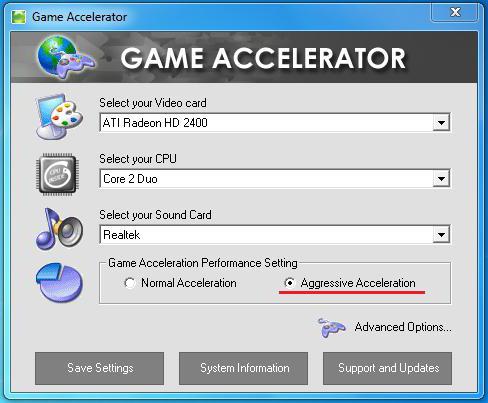
Ashampoo Core Tuner: устанавливаем эффективный ускоритель игр на ПК
Для «Виндовс 8.1» более подходящего инструмента оптимизации ОС под ресурсоемкие игрушки и не придумаешь. Только в этой утилите реализован универсальный механизм подстройки многоядерных и многопроцессорных систем под игровой процесс. Всего несколько нажатий, и производительность вашего ПК вырастет в разы, по крайней мере, так утверждают немецкие разработчики. Вам, уважаемый читатель, остается лишь убедиться в этом самолично, установив и опробовав программу в действии. Стоит отметить, что профиль Gaming активирован по умолчанию, поэтому уже после первичного запуска Ashampoo Core Tuner пользователь может рассчитывать на всестороннюю поддержку данного ПО во время геймерских баталий.

Все под контролем: Advanced SystemCare
Несмотря на многообещающие способности вышеописанной утилиты (ускоритель игр на ПК для «Виндовс 8»), этот программный продукт от уже известной вам фирмы IObit своим мегаарсеналом функциональных возможностей просто потрясает воображение… Возможно, кто-то из критиков выскажется в необоснованности упоминания данного агрегатора в контексте представленной статьи, однако специальный раздел Speed Up и неоднозначно присутствующая в нем вкладка Turbo Boost (интерфейс Advanced SystemCare) являются своеобразным доказательством обратного.
Настройки и рекомендации по использованию оптимизатора
Возможно, кто-то из вас сочтет следующее высказывание рекламным трюком — пусть будет так! Однако этот программный продукт — лучший ускоритель игр. На ПК можно устанавливать массу различных приложений, пытаясь достичь максимального эффекта производительности, но столь разнообразного и многофункционального набора инструментов, коим оснащен Advanced SystemCare, вряд ли может похвастаться какой-либо софт.
- Способны ли вирусы тормозить ОС и лишать видеокарту требуемых системных ресурсов? Ответ очевиден: да! Нажмите кнопку Scan, предварительно отметив чекбокс All, и полноценный процесс оптимизации не заставит себя ждать.
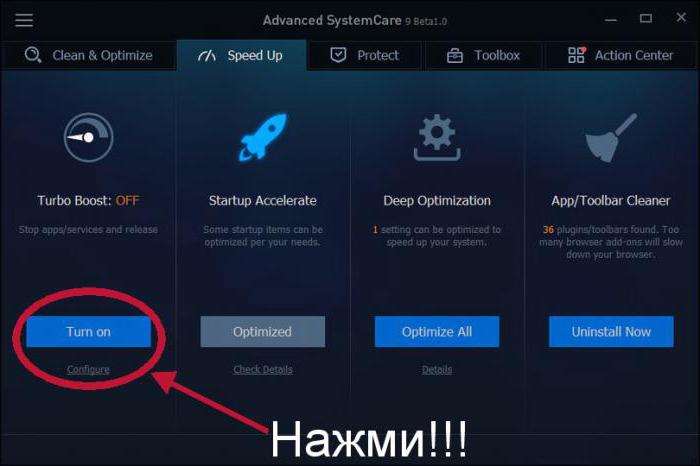
- Перейдите на вкладку Speed Up и задействуйте клавишу Turbo boost — высвобожденный потенциал станет своеобразным источником «второго дыхания» для центрального и графического процессоров, а также оперативной памяти и жесткого диска.
После того как вы инсталлируете этот ускоритель игр на ПК, IObit заверяет: эффект будет поразительным. Во всяком случае, лучше, чем если бы вы воспользовались любой другой утилитой, включая в конкурентный список вышеупомянутые продукты.
Немного об оверлокинге
Да, с помощью различных оптимизаторов можно нарастить и производительность, и быстродействие. Однако существенных изменений, а мы с вами говорим о вычислительных мощностях видеопроцессора, в работе GPU можно добиться в том случае, если пользователь прибегнет к более радикальному методу разгона графической подсистемы. Речь идет о так называемом программном оверлокинге, успех реализации которого в первую очередь зависит от знаний и опыта самого пользователя, а также от технологических характеристик видеокарты. В том случае, если описанные выше способы не будут способствовать удовлетворению геймерских потребностей, то процесса изучения технической документации на GPU просто не избежать. Ко всему прочему нужно обладать точными данными о разгонном потенциале вашего графического модуля. Впрочем, все реально выполнимо, даже если вы новичок в компьютерной сфере.
Практические рекомендации и ценные советы

Хотите знать, когда и при каких обстоятельствах целесообразно устанавливать ускоритель игр на ПК? Возможно, ответ покажется вам немного запоздавшим, но… исключительно в тех случаях, когда пользователь чувствует себя не совсем уверенно в дружеских объятьях Windows. Хотим вас приободрить, уважаемый читатель, а вместе с тем сделать опытнее. А еще оградить вас от неоправданной траты времени и придать уверенности в собственных силах.
- Откройте меню «Пуск», зайдите в раздел «Панель управления», затем - «Система». В левой части окна кликните по ссылке «Диспетчер устройств». Если в списке присутствует конфликтующее оборудование, то ОС помечает его особым знаком предупреждения. Исправить такого рода проблему можно путем переустановки поврежденного драйвера.
- Прежде чем установить какое-либо игровое приложение, необходимо ознакомиться с его системными требованиями.
- Загрузите маленькую утилиту CPU-Z и проведите своеобразное ознакомление с установленным оборудованием.
- Обновите видеодрайверы до актуальной версии.
- Просканируйте ПК на предмет зараженных объектов.
Пусть эти пять важных пунктов станут первым вкладом в общую копилку вашего геймерского опыта.
В заключение
Вам решать, устанавливать или нет тот или иной ускоритель игр на ПК. Windows 7, между прочим (пришло время открывать тайны), как и предшествующая версия Vista, а также последующие восьмая и десятая ОС, располагают некоторыми стандартными инструментами, с помощью которых можно более корректным образом оптимизировать ОС. Кстати, в микропрограмме БИОС также реально управлять графическими параметрами компьютера. Однако это тема совсем другой статьи. Хорошей скорости вам на игровых трассах и стабильной графики!


























